Documentation hors connexion nouvelle et mise à jour
Ce billet a été écrit par Michael Blome, développeur de contenu senior au sein de la division Cloud + Enterprise.
La documentation hors connexion, comme son nom l’indique, est une fonctionnalité de Visual Studio qui crée une copie de la documentation disponible sur docs.microsoft.com pour la rendre accessible localement sur votre ordinateur. Vous pouvez lire et gérer la documentation hors connexion avec le composant Help Viewer. Vous pouvez télécharger uniquement la documentation qui vous intéresse.
Nous avons le plaisir d’annoncer la dernière mise à jour de la documentation hors connexion de Visual Studio 2017 Help Viewer.
Cette version comprend de nouveaux contenus, comme le guide .NET Core, le guide .NET, le guide .NET Framework et les informations de référence sur les API .NET. Elle comprend également le dernier contenu pour Visual Studio 2017 version 15.5 ainsi que les dernières mises à jour pour Visual Basic, C# (7.1 et 7.2), F#, ASP.NET, SQL Server et la plateforme Windows universelle.
Le guide .NET, le guide .NET Framework et la documentation de référence sur les API .NET remplacent la documentation sur le .NET Framework 4.6 et 4.5, que vous pouvez donc supprimer. Sachez simplement que la nouvelle documentation de référence sur les API .NET n’affiche actuellement que le bloc de syntaxe d’API pour C#. Toutefois, des exemples sont présentés dans d’autres langages. Si vous avez besoin d’exemples de syntaxe pour Visual Basic, C++/CLI ou F#, conservez l’ancienne version jusqu’à ce que la nouvelle documentation de référence soit à nouveau mise à jour dans quelques semaines. Une fois la documentation sur le NET Framework 4.6 et 4.5 supprimée, vous ne pouvez pas la réinstaller.
Pour voir cette nouvelle documentation, vous devez installer Help Viewer et choisir Aide > Ajouter et supprimer du contenu dans le menu principal de Visual Studio 2017. Si vous ne voyez pas cet élément de menu, ouvrez Visual Studio Installer, cliquez sur la liste déroulante Plus, puis choisissez Modifier. Quand la liste des composants apparaît, choisissez Composants individuels en haut, puis cochez Help Viewer.
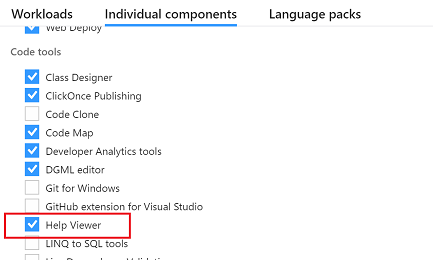
Pour démarrer l’installation, sélectionnez le bouton Modifier dans le coin inférieur droit de la fenêtre du programme d’installation.
Pour mettre à jour un élément de la liste dont l’état indique « Mises à jour disponibles », supprimez-le, puis cliquez sur Ajouter pour obtenir la nouvelle version. Pour mettre à jour toute votre documentation, sélectionnez le lien dans le coin inférieur droit de la fenêtre Ajouter et supprimer du contenu :
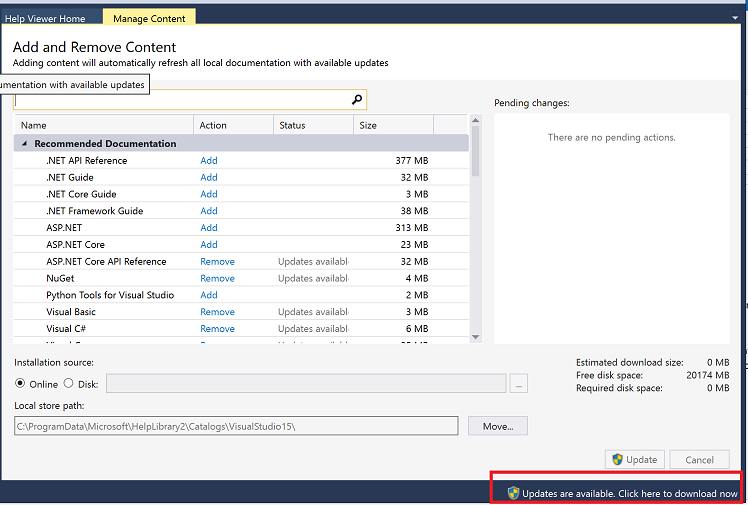
Commentaires
Nous sommes toujours à l’écoute de vos commentaires sur Twitter - faites-nous savoir comment nous pouvons améliorer l’expérience de consommation de contenu hors connexion!